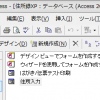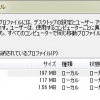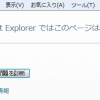ある日、Windows7デスクトップ機で入力しようとしたら、まともに日本語変換ができない。見るとIMEがIME2007に変わっている!
Office Personal 2007をインストールした時、知らぬ間にIME2007が導入されたようだ。
IME2007はweb検索すると「だめだめ」という評判だったので、Windows7付属のIMEに戻すことにした。
MS Office2007はおせっかいにも[既存入力言語]のMS IMEを削除していたので、その復活から必要になった。
ついでにMS IMEの変換キー操作をATOK風にカスタマイズする方法も紹介します。
MS Office IME2007からMS IMEに戻す
1.削除された入力言語(キーボード)MS IMEを復活
①[コントロールパネル]-[地域と言語]-[キーボードと言語] タブで
[キーボードの変更]ボタンを押すと下記パネルが開く



2.規定の言語を[MS IME]に変更
上部の[規定の言語]のプルダウンから[日本語(日本)-Microsoft IME]を選んで変更する。 (上記画像は変更後のもの)
3.IME2007は使わないので削除
①画面下部の[Microsoft office IME2007]を選択し、[削除]ボタンで削除する
[既定の言語]を[Microsoft office IME2007]以外に変更しておかないと削除できない。
【追記】後になって次の記事を見つけた。同じ問題状況や、上記とは別の方法を書いている 知らないうちにOffice付属のIMEに切り替わる現象を解消する
MS IMEの変換キー操作をATOK風にカスタマイズ
ちなみに私は日本語入力変換はATOK派でMS IMEをATOK風のキー設定に変更して使用している。 MS IMEにはATOKほどの賢さはないが、変換時の操作ミスによるイライラは軽減される。
以下カスタマイズ法です。
- 前記[テキストサービスと入力]画面で[MS IME]を選択して[プロパティ]を押し、[MS IMEのプロパティ]を開く
- 下記設定変更を行う
- [編集操作]-[キー設定]:MicrosoftIME→ATOK風
- [ローマ字/色設定]-[色設定]:MicrosoftIME→ATOK風
もちろんこの他にも[変更ボタン]で細かい設定変更が可能なのでお好みでどうぞ。